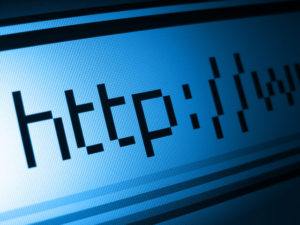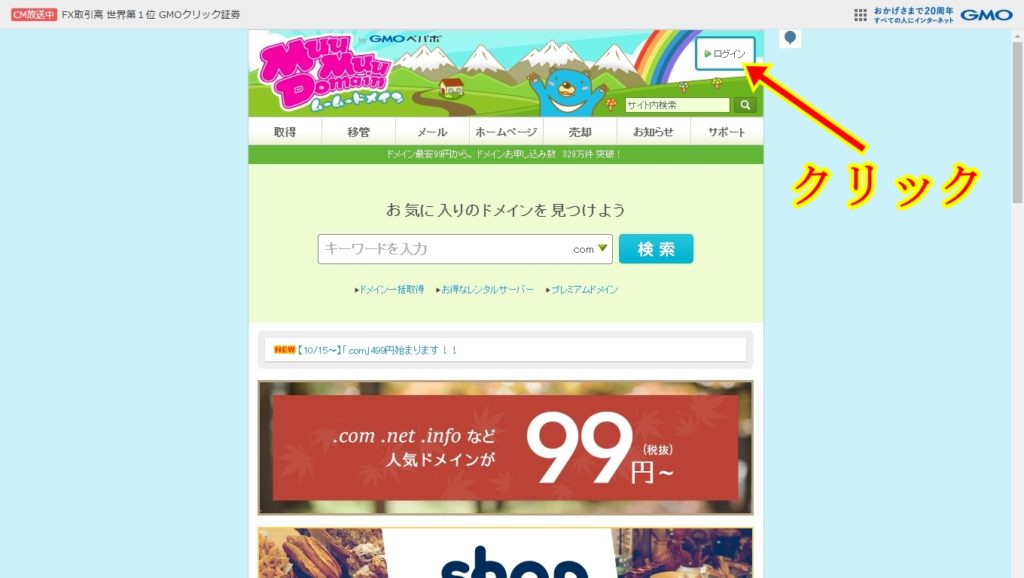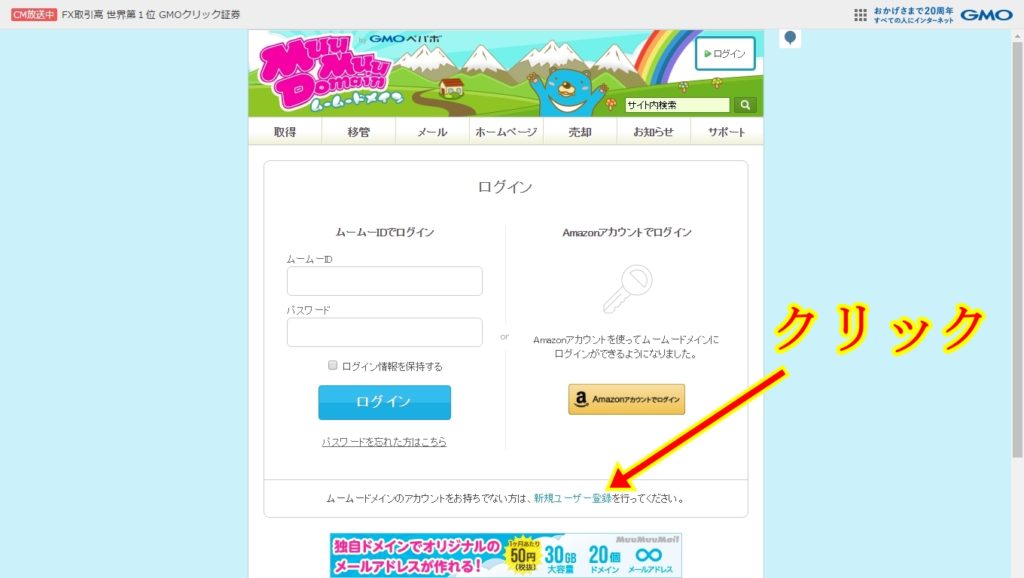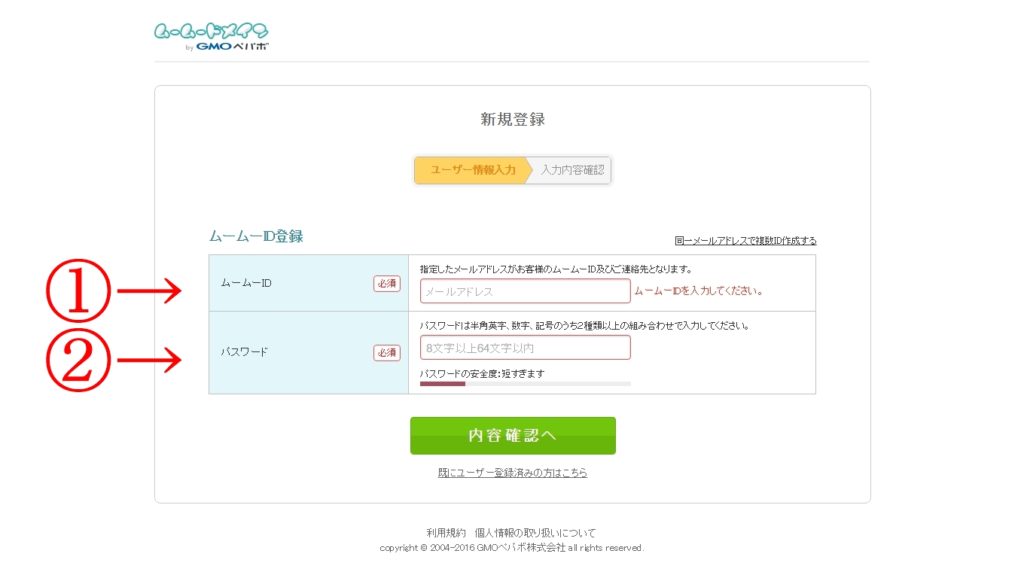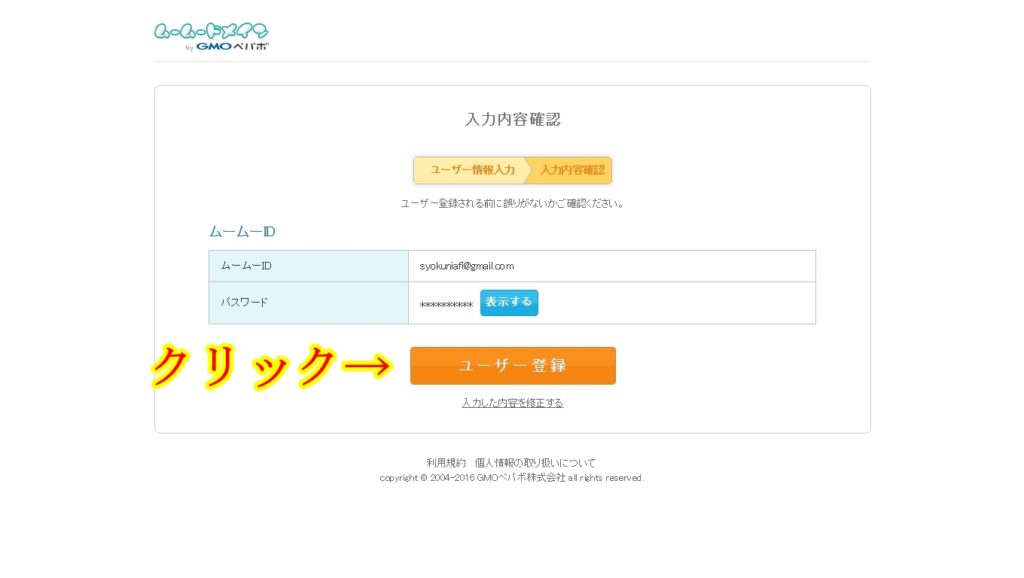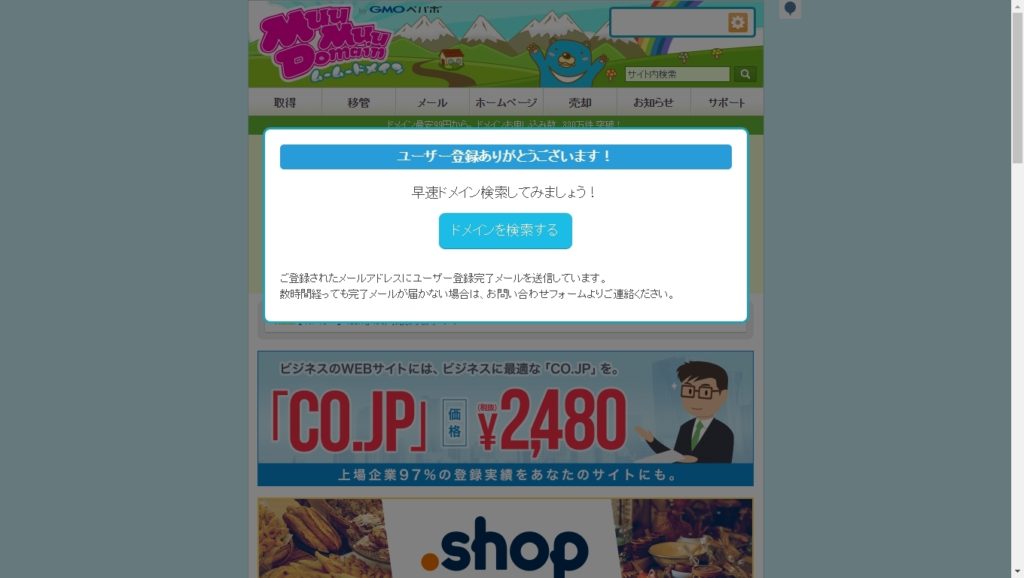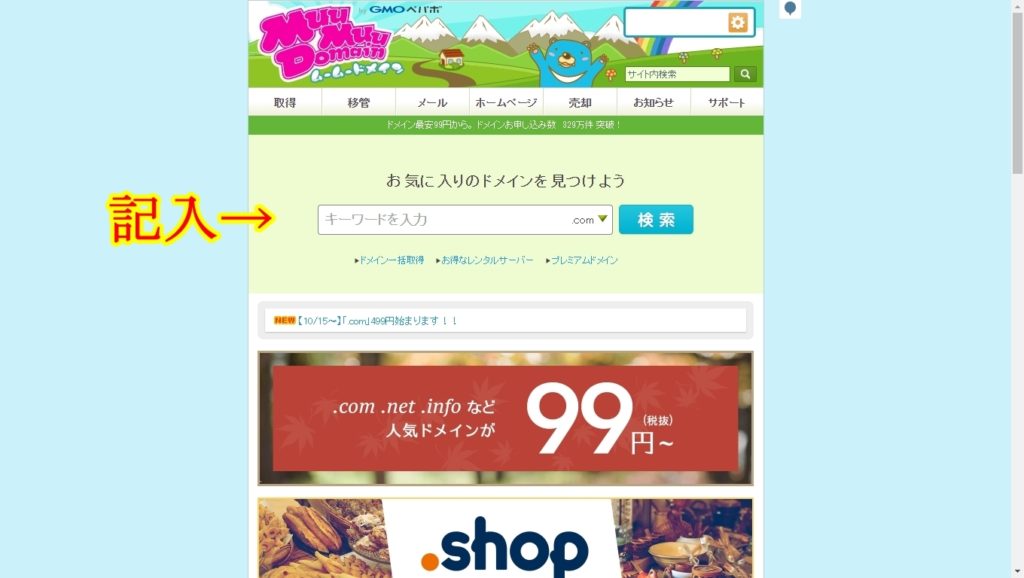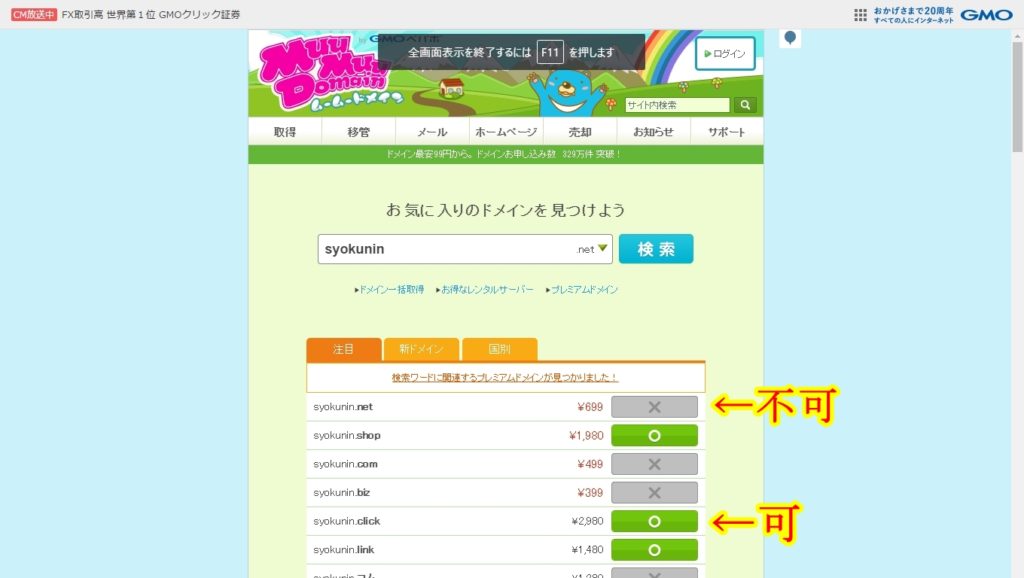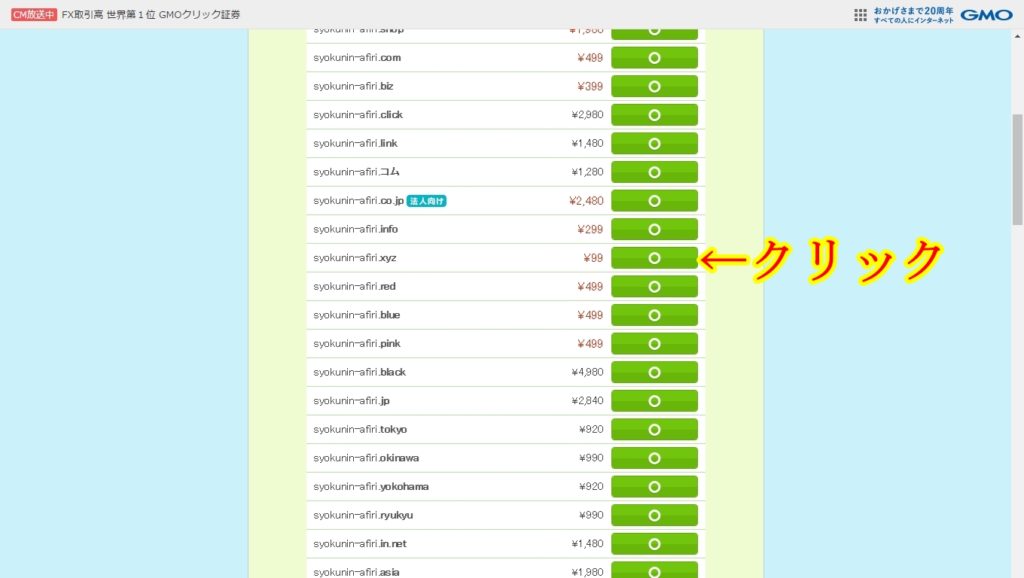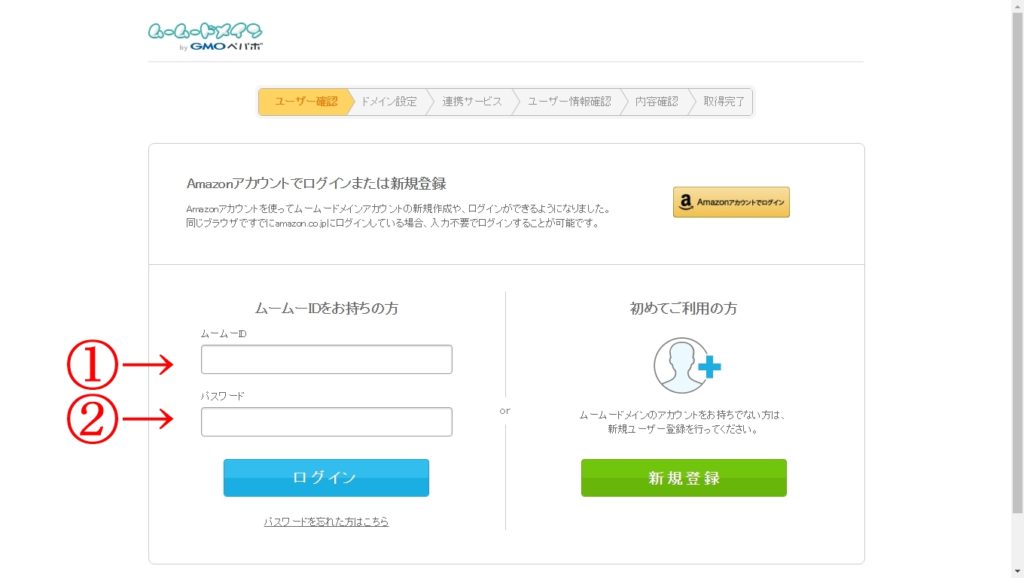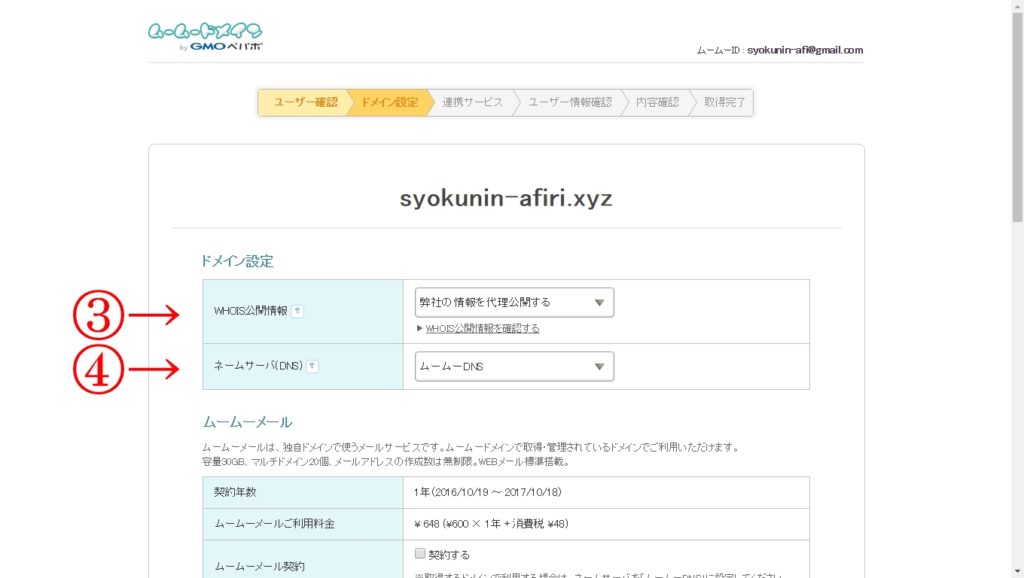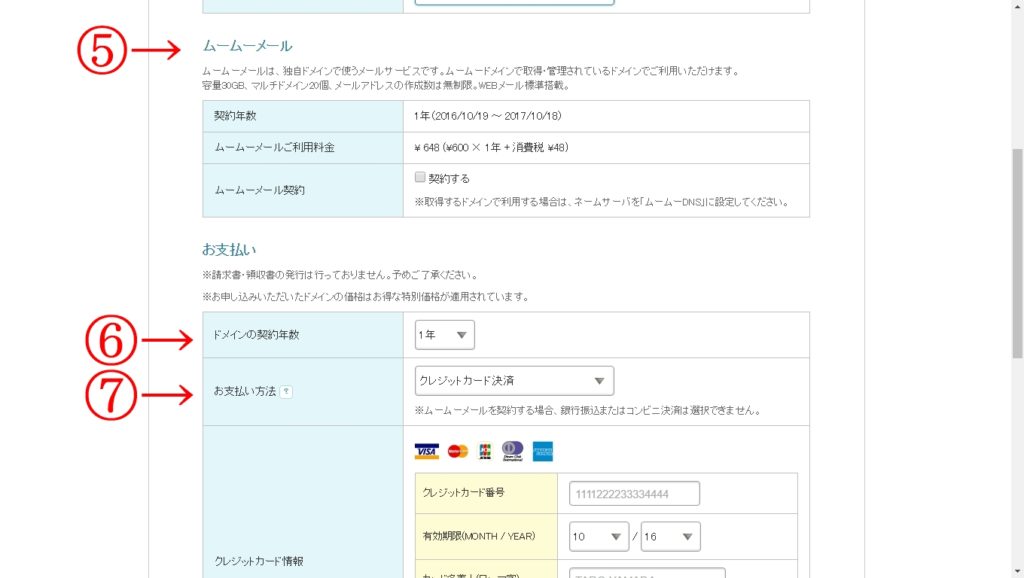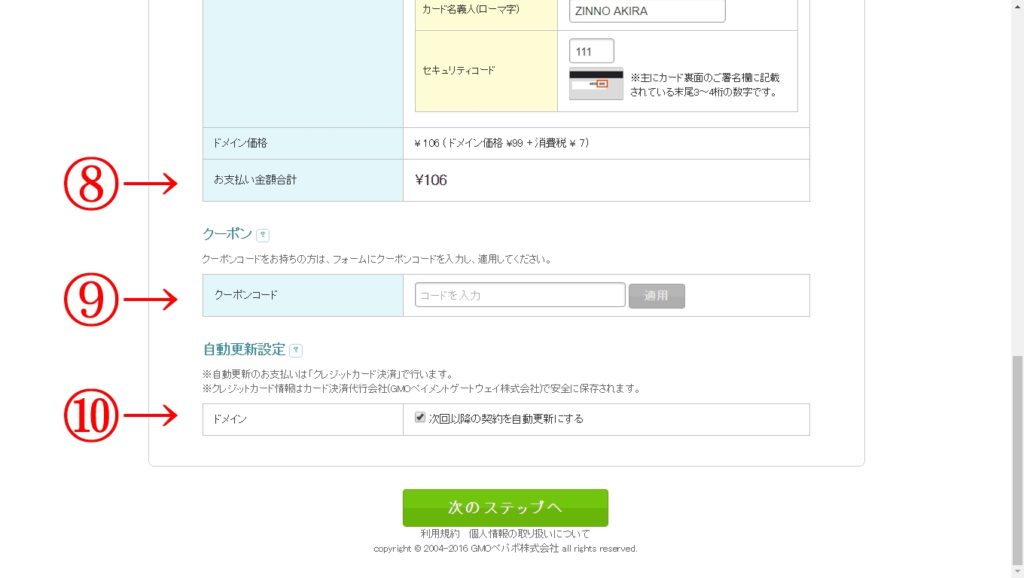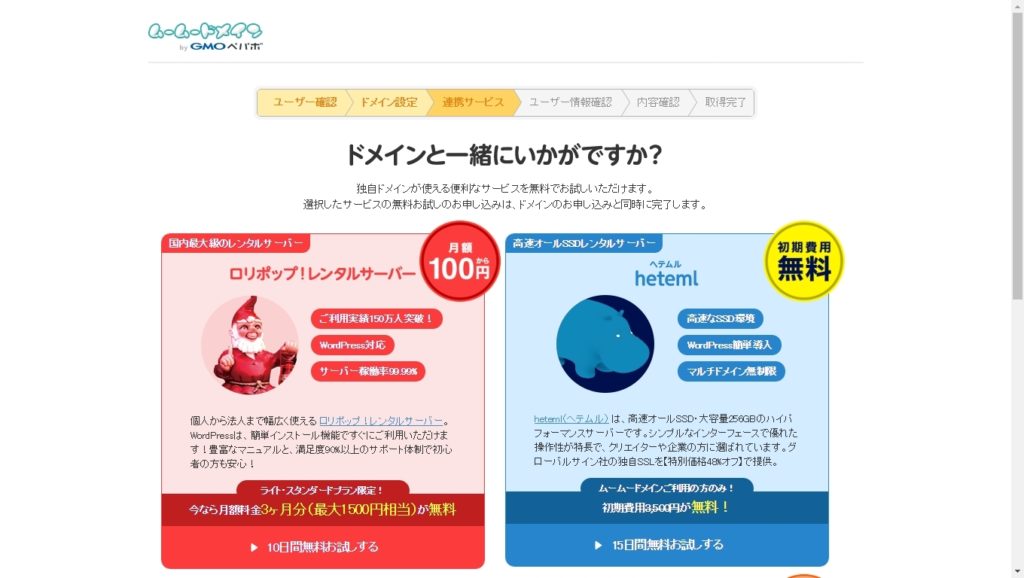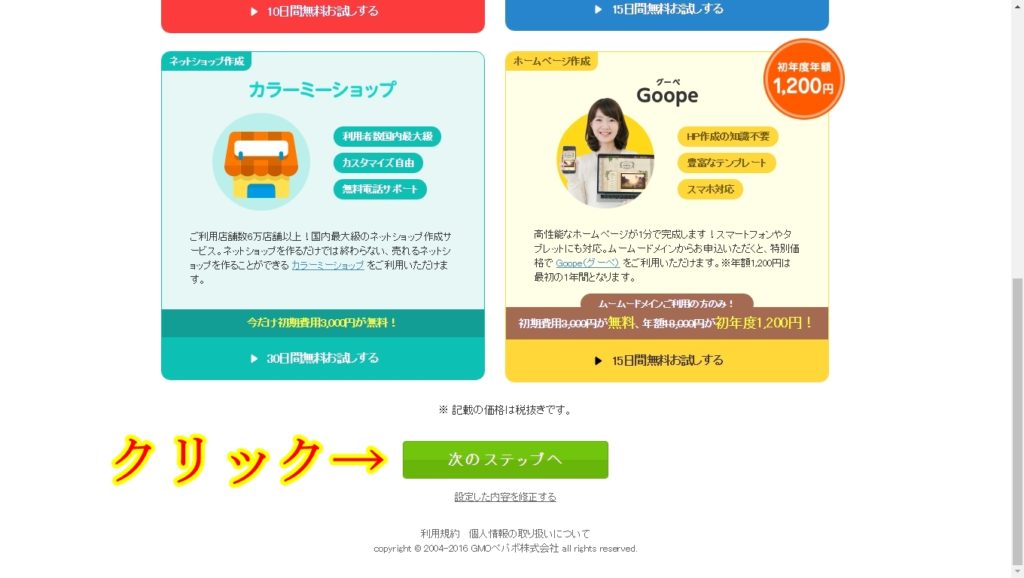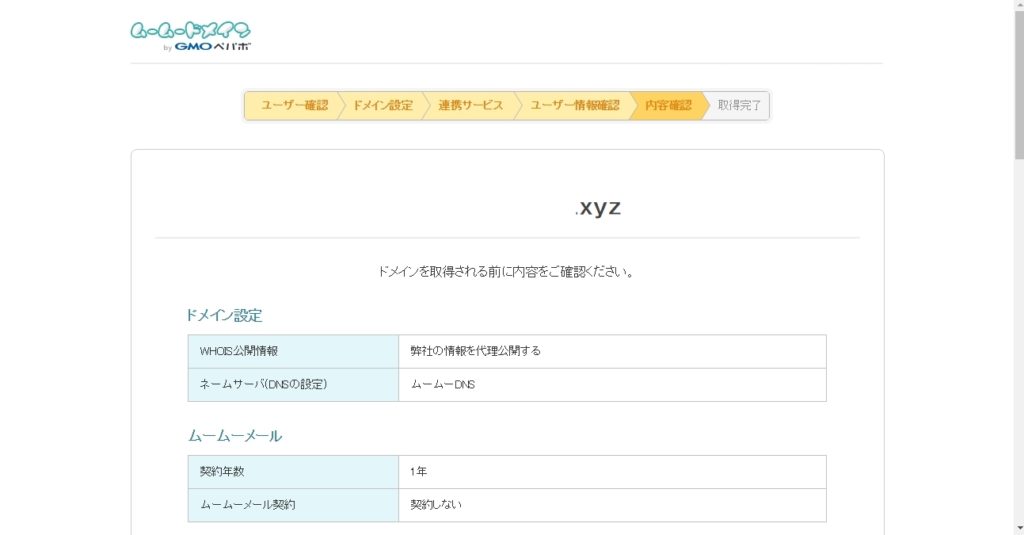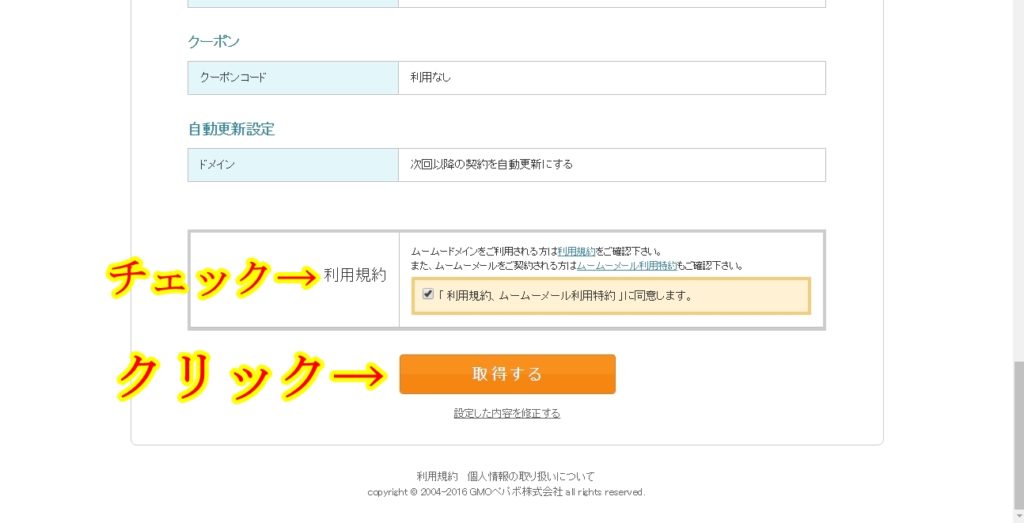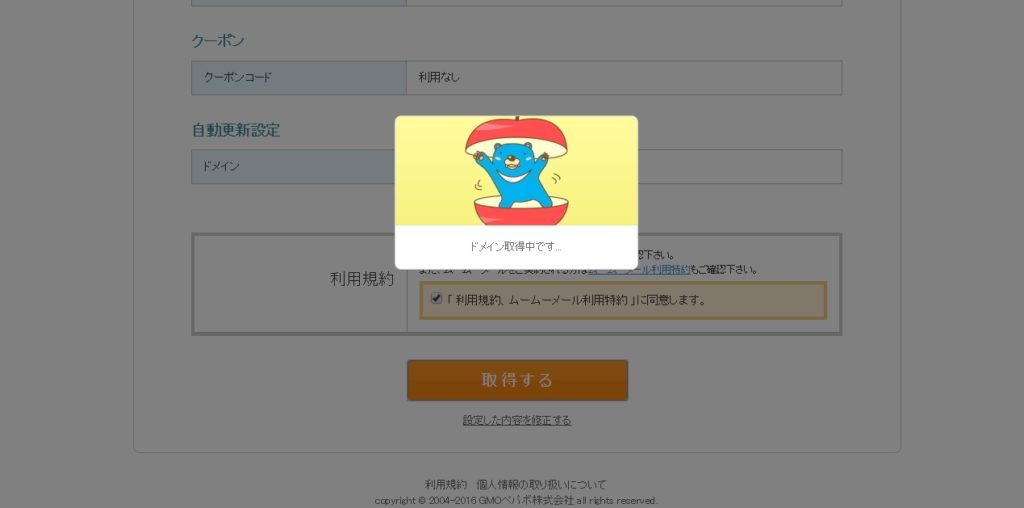サイト設営準備 最終章
サイトを設営するには、まずドメインを取得します。
Q.ドメインってなに?
A.URL末尾の「○○○syokunin-afi .co.jp 」←これです。
ということで、取得しましょう!
これは「ムームードメイン![]() 」や「お名前.com
」や「お名前.com![]() 」で販売しており、買い物をするように取得します。
」で販売しており、買い物をするように取得します。
今回は「ムームードメイン![]() 」での取得方法をご紹介します。
」での取得方法をご紹介します。
「お名前.com![]() 」は何というか・・・ちょっと複雑なんですよね個人的に(笑
」は何というか・・・ちょっと複雑なんですよね個人的に(笑
□ ムームードメインへ登録する
↓ ↓ ↓ ↓
まずは会員登録からです。
右上の「ログイン」 をクリックしてください。
①:メールアドレス を記入してください。更新メールも来ますので、いつでも確認できるメールアドレスが良いと思います。
②:任意のパスワード を入力してください。
□ドメインを取得する
↓ ↓ ↓ ↓
ここでは自分が作ろうとしているサイトに関する単語を入力 しましょう。ただし、一度作ったら変更できません。
「うわっどうしよう」と思うかもしれませんが、正直ホームページのURLを見てどうこう思う人はあまりいないと思いますので、妙な単語や卑猥な言葉は避け、またよほど的外れでなければ自由で良いのではないかと・・・。
この一回のみならず、これから数多く取得すると思いますしね。
ちなみにこのサイトであれば、「職人の副業」に関するサイトですので「syokunin-afi」としました。
右から【候補】【値段】【取得の可否】です。×マークは、既に誰かが取得しているわけですね。
さて、好きなものを気分で選びましょう 。
安い「.xyz」 などどうでしょう。
はい、見た目です。性能変わりません。なんでも良いのです。
ちなみにこのサイトは、”カッコいいから”「.net」にしました。
①:登録時に決めたID を入力 します。メールアドレス ですね。
②:同じくパスワード を入力します。
④:クリックし、「ロリポップ!」 を選択します。
⑤:契約する必要は現状ありません。無視 します。
⑥:契約は年間契約です。こだわりがなければ1年 で良いと思います。あとあと自動更新にしますので更新忘れも安心です。
⑦:クレジットカード決済 を選択。各種入力欄に記入しましょう。
⑧:合計金額を確認 しましょう。
⑨:無記入 で結構です。
⑩:「次回以降の契約を自動更新にする」 をチェックします。これを忘れ、かつ更新も忘れるとサイトが消滅します。
↓ ↓ ↓ ↓
契約内容を確認 しながら下へスクロール してください。
↓ ↓ ↓ ↓
続いて「取得する」 をクリックしてください。
ドメイン取得完了です。
登録したメールアドレスへ確認メールが届きますので、一応確認 しておきましょう。
サイト設営準備完了
さて、ここまで進んでこられた方、これにてアフィリエイトの準備がすべて整いました。
作業でいえば、部品と工具が目の前に揃った状態です。
残るは技術を駆使してモノづくりに励むのみ!
次でそのやり方を紹介します。
よろしくお願いします。
関連記事
1.無料ブログを作る
2.アフィリエイトサイトへ登録する
3.サーバーへ登録する
5.サイトを開設する
6.アフィリエイトで報酬を得てみる